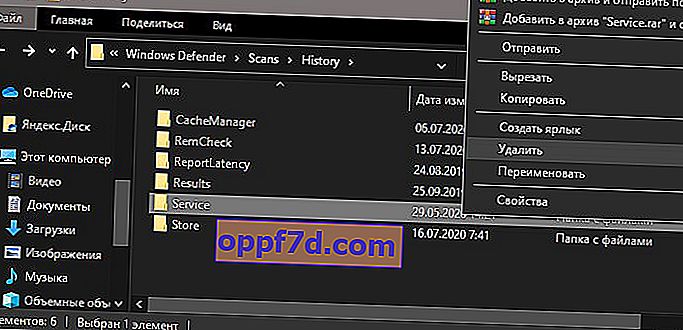Antivirusul Windows Defender încorporat din Windows 10 păstrează un jurnal de protecție a amenințărilor detectate. Istoricul din jurnalul de protecție va fi afișat chiar dacă ștergeți amenințarea sau îl mutați în carantină. Uneori se blochează și pictograma de securitate Windows de pe bara de activități va fi afișată cu un semn de exclamare galben, iar pentru a scăpa de semnul de exclamare galben, trebuie să ștergeți istoricul protecției.
Ștergeți istoricul protecției Windows 10 Defender
Antivirusul păstrează un istoric al amenințărilor detectate timp de treizeci de zile. Dacă istoricul dvs. arată amenințări mai vechi de treizeci de zile, puteți schimba perioada de păstrare sau pur și simplu ștergeți totul.
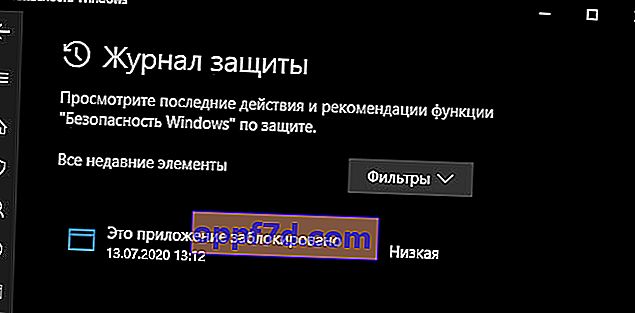
1. Schimbați istoricul protecției
Rulați PowerShell ca administrator și introduceți comanda de mai jos:
Set-MpPreference -ScanPurgeItemsAfterDelay 5- Unde 5 la sfârșit este numărul de zile în care istoricul este păstrat în jurnalul de protecție.

2. Ștergeți simultan întregul istoric
Dacă trebuie să ștergeți întregul istoric simultan și nu doriți să așteptați o anumită perioadă, urmați calea:
- C: \ ProgramData \ Microsoft \ Windows Defender \ Scans \ History
- Ștergeți folderul Service .
Dosarul Service va fi creat automat atunci când este detectată o nouă amenințare.